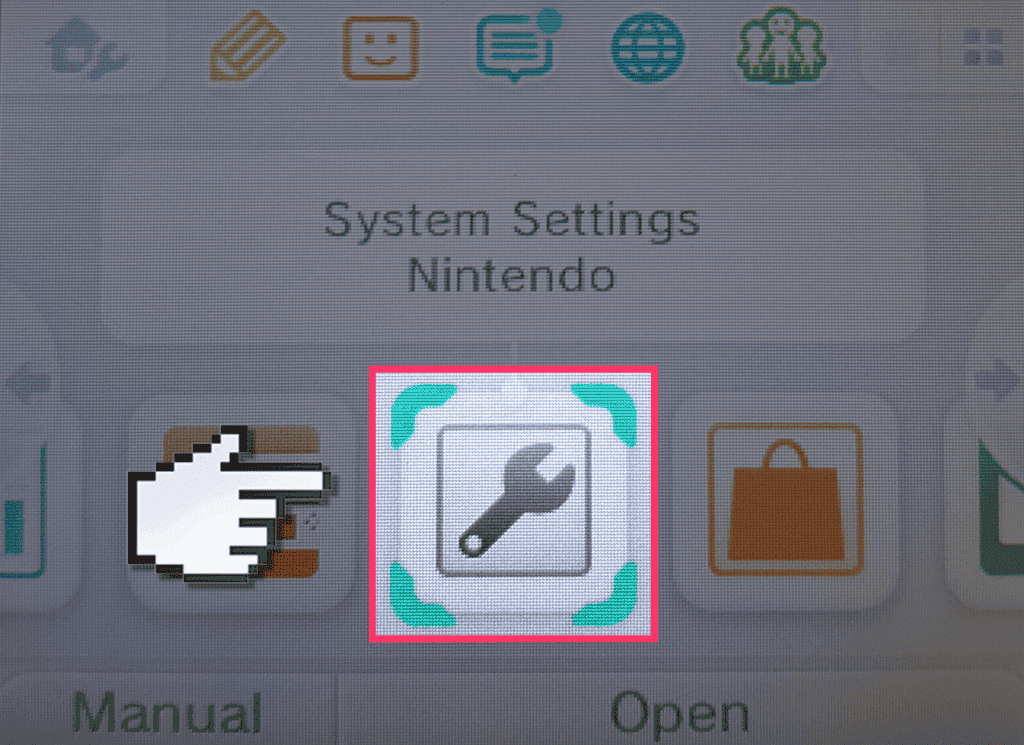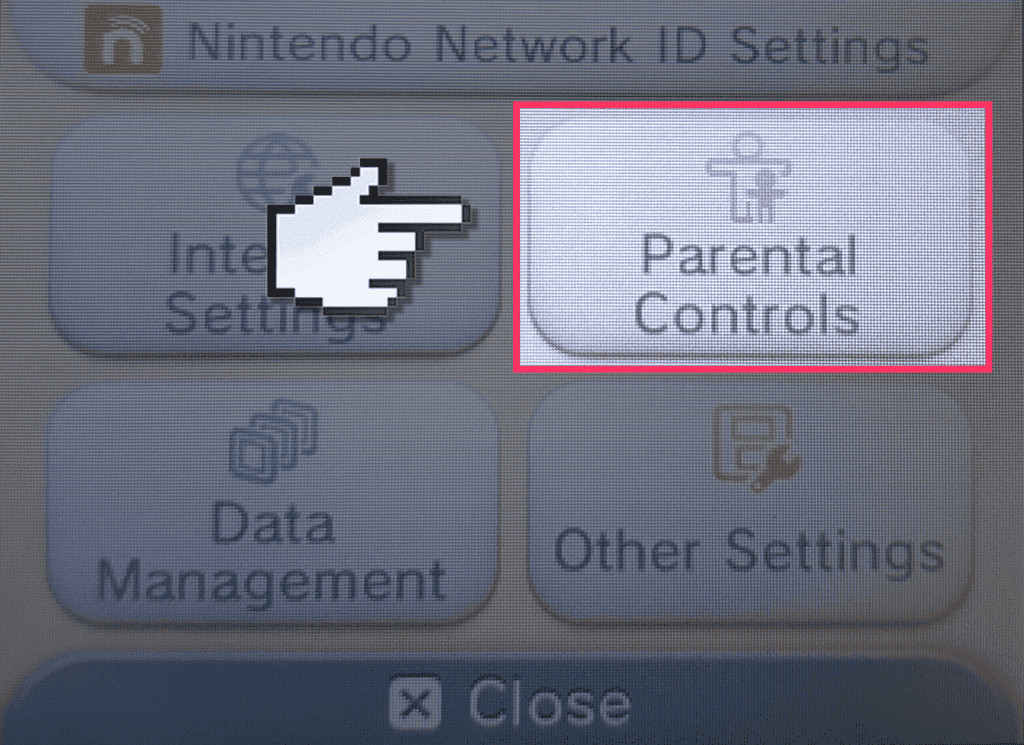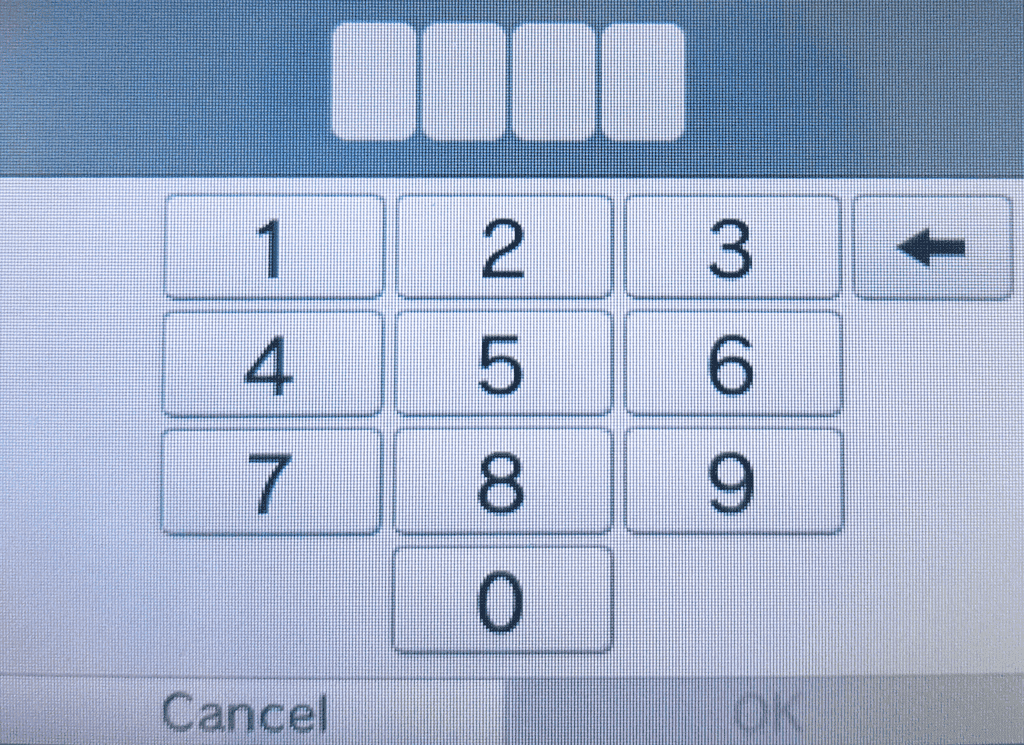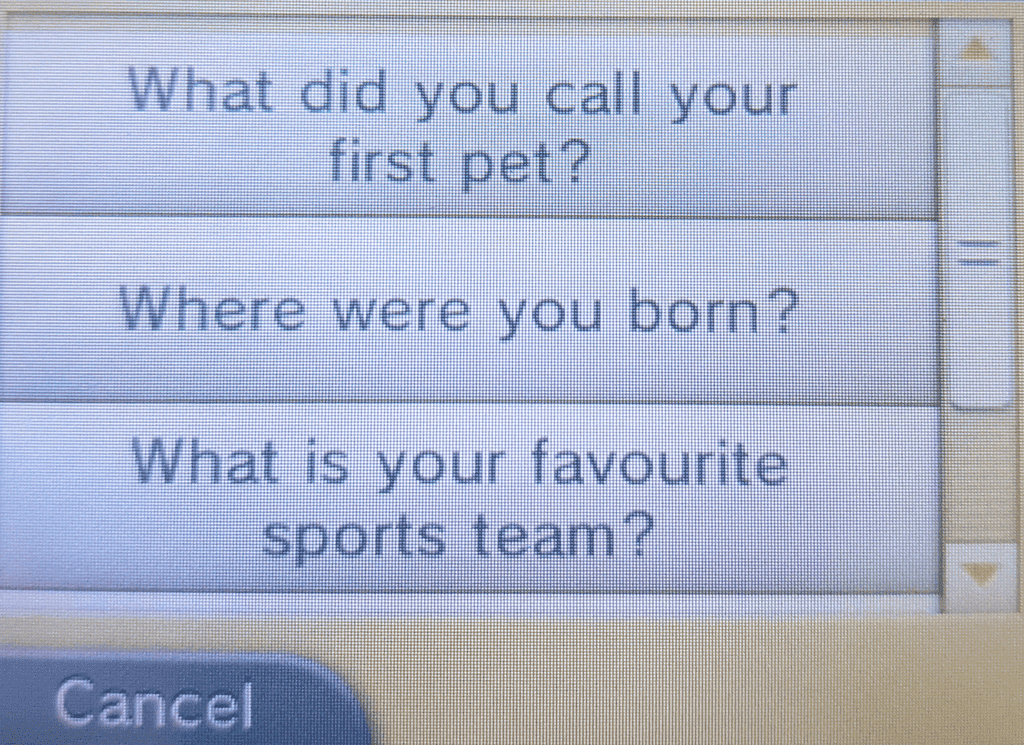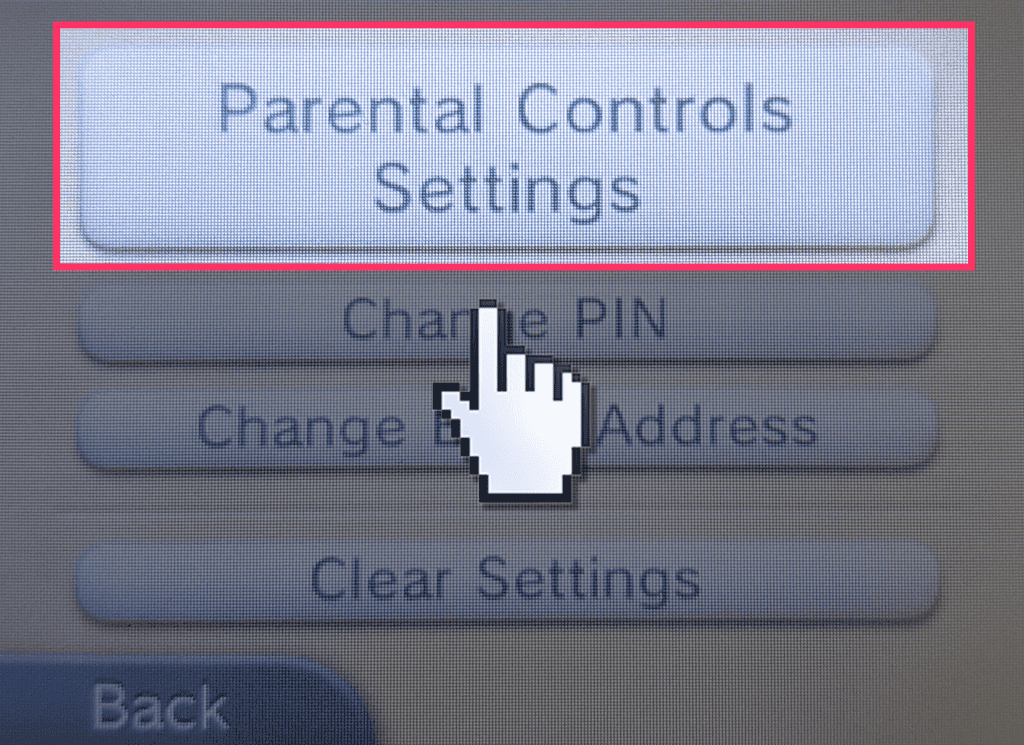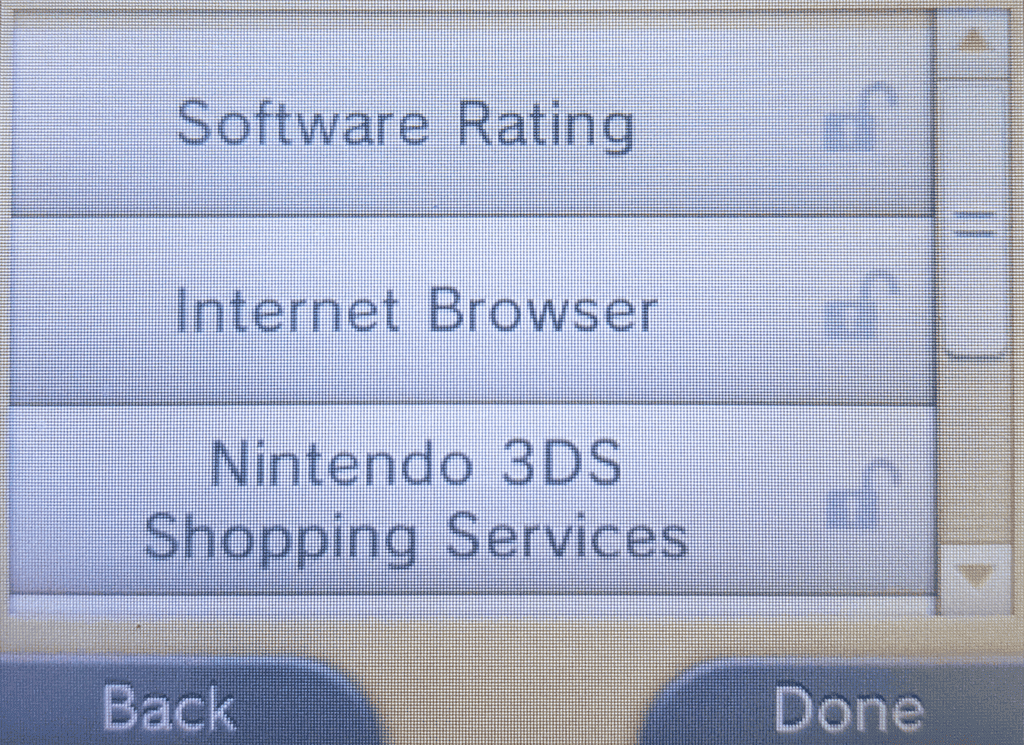Abra el software de configuración del sistema desde el menú INICIO.
- Problemas en línea
- Consejos por edad
- Controles
- Guías y recursos
- El kit de herramientas digitales de mi familia
- Navegando por las relaciones en línea de los adolescentes
- Centro de asesoramiento sobre juegos en línea
- Centro de asesoramiento de redes sociales
- Presiona Inicio para PlayStation Safety
- guía de aplicaciones
- Kit de herramientas de resiliencia digital
- Guía de administración de dinero en línea
- Los peligros de la piratería digital
- Guía para comprar tecnología
- Pasaporte digital UKCIS
- Folletos y recursos de seguridad en línea
- Noticias y Opinión
- Recursos escolares


 Privacidad y robo de identidad
Privacidad y robo de identidad